Photoshop使用应用图层样式美化照片(3)
文章来源于 黑光摄影,感谢作者 刘京燕 给我们带来经精彩的文章!3、“强光”模式
用来复合或过滤颜色,具体取决于混合色。此效果与耀眼色聚光灯照在图像上相似,如果混合色(光源)比50%的灰色亮,则图像变亮,如同过滤后的效果,这对于向图像添加高光非常有用。如果混合色(光源)比50%的灰色暗,则图像变暗,如同复合后的效果,这对于向图像添加阴影非常有用。用纯黑色或纯白色绘图时会产生纯黑色或纯白色,如图11所示。
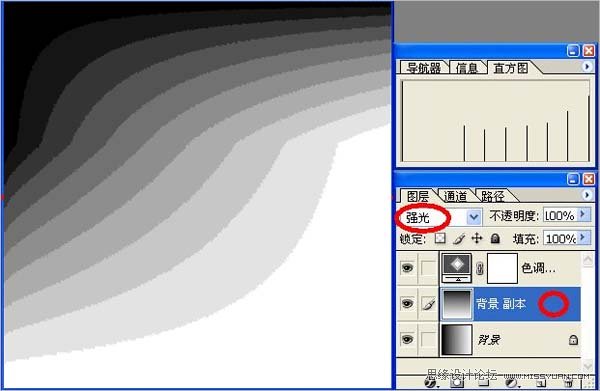
图11 “强光”模式的结果色
打开一张室内拍摄的人像照片,新建“图层1”层,并填充为青色,设置图层的混合模式为“强光”,该色即融入到画面中,产生浓重的青蓝色调覆盖于照片,如图12所示

图12 打开图像文件新建图层填充青色并设置为“强光”模式
“强光”模式下的色彩浓度更大,对比更为强烈,观察下图原本已近枯黄的草丛,通过“强光”模式的色彩覆盖焕然一新,就更能体会到该模式对改善画面阴影色调起了很大作用,如图9所示。不过,需要注意不能单纯的覆盖颜色,设置图层的混合模式,人物和背景色是要分离出来的,所以必须擦除附着在人物身上的颜色,才能得到良好的整体画面效果,如图13所示。

图13 图像在“强光”模式下调整的色彩效果
4、“亮光”模式
“亮光”模式就是通过增加或减少对比度来加深或减淡颜色,具体取决于混合色,如果混合色(光源)比50%的灰色亮,则减小对比度使图像变亮,如果混合色比50%的暗,则增加对比度使图像变暗,如图14所示
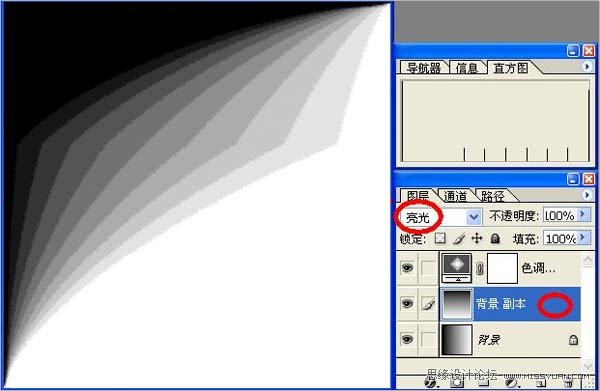
图14 “亮光”模式的结果色
接下来,打开三张外景拍摄的照片,分别覆盖三种不同颜色,观察其在“亮光”模式下产生的图像色彩效果是怎样的。青色和黄绿色有着提亮画面的效果,而蓝色却降低了高调照片的亮度,由此可见“亮光”模式的运用主要取决于复合色,如图15所示
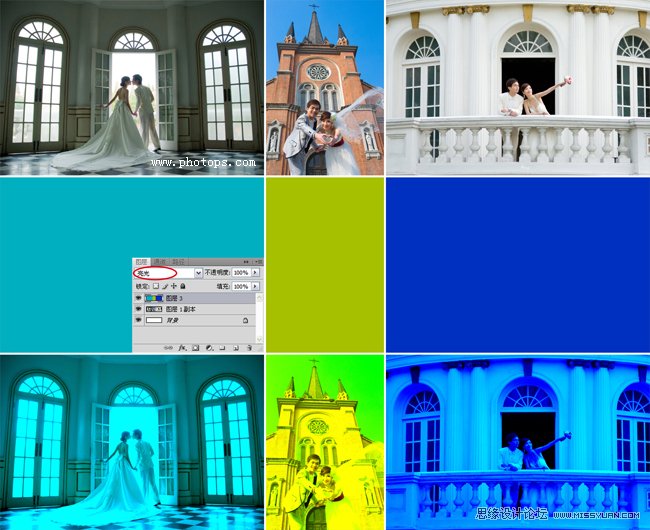
图15 打开图像文件新建图层填充三色并设置为“亮光”模式
“亮光”模式对于相同图像之间的互叠会产生极大的对比反差,而色彩的覆盖随着其浓度和明暗而变化,会赋予图像清亮或焦灼与低沉的色调,影响画面的气氛和感觉,如图16所示。

图16 图像 “亮光”模式的色彩效果
 情非得已
情非得已
-
 Photoshop制作唯美可爱的女生头像照片2020-03-17
Photoshop制作唯美可爱的女生头像照片2020-03-17
-
 Photoshop快速给人物添加火焰燃烧效果2020-03-12
Photoshop快速给人物添加火焰燃烧效果2020-03-12
-
 Photoshop调出人物写真甜美通透艺术效果2020-03-06
Photoshop调出人物写真甜美通透艺术效果2020-03-06
-
 Photoshop保留质感修出古铜色人像皮肤2020-03-06
Photoshop保留质感修出古铜色人像皮肤2020-03-06
-
 Photoshop制作模特人像柔润的头发效果2020-03-04
Photoshop制作模特人像柔润的头发效果2020-03-04
-
 古风效果:用PS调出外景人像中国风意境效果2019-11-08
古风效果:用PS调出外景人像中国风意境效果2019-11-08
-
 插画效果:用PS把风景照片转插画效果2019-10-21
插画效果:用PS把风景照片转插画效果2019-10-21
-
 胶片效果:用PS调出人像复古胶片效果2019-08-02
胶片效果:用PS调出人像复古胶片效果2019-08-02
-
 素描效果:用PS制作人像彩色铅笔画效果2019-07-12
素描效果:用PS制作人像彩色铅笔画效果2019-07-12
-
 后期精修:用PS给人物皮肤均匀的磨皮2019-05-10
后期精修:用PS给人物皮肤均匀的磨皮2019-05-10
-
 Photoshop利用素材制作炫丽的科技背景2021-03-11
Photoshop利用素材制作炫丽的科技背景2021-03-11
-
 Photoshop使用中性灰磨皮法给人像精修2021-02-23
Photoshop使用中性灰磨皮法给人像精修2021-02-23
-
 Photoshop制作水彩风格的风景图2021-03-10
Photoshop制作水彩风格的风景图2021-03-10
-
 Photoshop制作创意的文字排版人像效果2021-03-09
Photoshop制作创意的文字排版人像效果2021-03-09
-
 Photoshop制作逼真的投影效果2021-03-11
Photoshop制作逼真的投影效果2021-03-11
-
 Photoshop制作故障干扰艺术效果2021-03-09
Photoshop制作故障干扰艺术效果2021-03-09
-
 Photoshop制作被切割的易拉罐效果图2021-03-10
Photoshop制作被切割的易拉罐效果图2021-03-10
-
 Photoshop制作人物支离破碎的打散效果2021-03-10
Photoshop制作人物支离破碎的打散效果2021-03-10
-
 Photoshop利用素材制作炫丽的科技背景
相关文章2062021-03-11
Photoshop利用素材制作炫丽的科技背景
相关文章2062021-03-11
-
 Photoshop快速制作数码照片柔焦艺术效果
相关文章6332020-10-10
Photoshop快速制作数码照片柔焦艺术效果
相关文章6332020-10-10
-
 Photoshop快速的增加写实人像的质感
相关文章7502020-10-10
Photoshop快速的增加写实人像的质感
相关文章7502020-10-10
-
 Photoshop制作编织效果的人物
相关文章9832020-04-01
Photoshop制作编织效果的人物
相关文章9832020-04-01
-
 Photoshop制作唯美可爱的女生头像照片
相关文章8162020-03-17
Photoshop制作唯美可爱的女生头像照片
相关文章8162020-03-17
-
 Photoshop快速给黑白人像照片上色
相关文章7582020-03-12
Photoshop快速给黑白人像照片上色
相关文章7582020-03-12
-
 Photoshop如何去除照片上的透明水印
相关文章12362020-03-08
Photoshop如何去除照片上的透明水印
相关文章12362020-03-08
-
 Photoshop调出儿童照片工笔画艺术效果
相关文章4942020-03-08
Photoshop调出儿童照片工笔画艺术效果
相关文章4942020-03-08
